Cómo instalar APK usando comandos ADB
Miscelánea / / November 28, 2021
Cuando considera instalar una aplicación en su teléfono inteligente Android, ¿qué es lo primero que le viene a la mente? Google Play Store, ¿verdad? Descargar e instalar una aplicación de Play Store es el método más simple y fácil de hacerlo. Sin embargo, ciertamente no es el único método. Bueno, para empezar, siempre tienes la opción de instalar aplicaciones desde sus archivos APK. Estos archivos son como archivos de configuración de software que se pueden descargar usando un navegador web como Chrome y luego instalar cuando sea necesario. El único requisito es que habilite el permiso de Fuentes desconocidas para su navegador.
Ahora, el método descrito requiere que tenga acceso directo a su dispositivo, pero considere una situación en la que accidentalmente algún archivo del sistema se dañe. Esto hace que su interfaz de usuario se bloquee y no le permita acceder a su teléfono. La única forma de resolver el problema es instalar una aplicación de interfaz de usuario de terceros para que el dispositivo comience a funcionar nuevamente. Aquí es donde entra ADB. Le permite controlar su dispositivo usando una computadora. Es la única forma en que puede instalar aplicaciones en su dispositivo en una situación como esta.
Bueno, este es solo uno de los muchos escenarios en los que ADB podría ser un salvavidas. Por lo tanto, solo le haría bien si supiera más sobre ADB y aprendiera a usarlo, y eso es exactamente lo que vamos a hacer. Vamos a discutir qué es ADB y cómo funciona. También lo guiaremos a través de los diversos pasos involucrados en el proceso de configuración y luego el uso de ADB para instalar aplicaciones en su dispositivo.
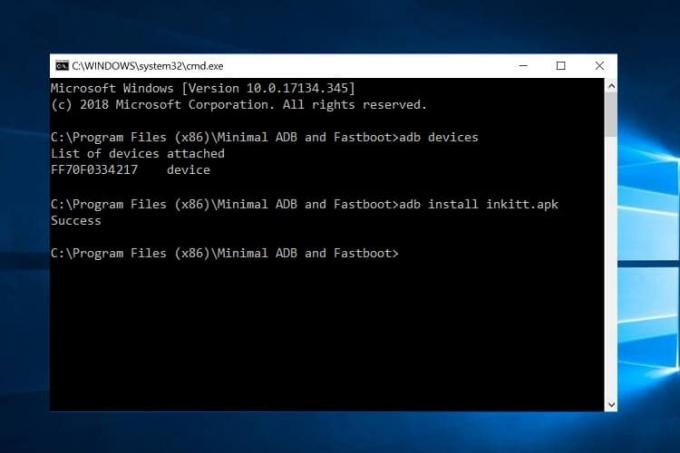
Contenido
- Cómo instalar APK usando comandos ADB
- ¿Qué es ADB?
- ¿Como funciona?
- ¿Cuáles son los distintos requisitos previos para utilizar ADB?
- ¿Cómo descargar e instalar ADB en Windows?
- ¿Cómo usar ADB para instalar APK en su dispositivo?
- Otros comandos ADB importantes
Cómo instalar APK usando comandos ADB
¿Qué es ADB?
ADB son las siglas de Android Debug Bridge. Es una herramienta de línea de comandos que forma parte del SDK de Android (Kit de desarrollo de software). Le permite controlar su teléfono inteligente Android usando una PC siempre que su dispositivo esté conectado a la computadora a través de un cable USB. Puede usarlo para instalar o desinstalar aplicaciones, transferir archivos, obtener información sobre la red o la conexión Wi-Fi, verificar el estado de la batería, tomar capturas de pantalla o grabar la pantalla y mucho más. Tiene un conjunto de códigos que le permiten realizar diversas operaciones en su dispositivo. De hecho, ADB es una herramienta muy poderosa que es capaz de realizar operaciones avanzadas que una buena cantidad de práctica y entrenamiento dominará. Cuanto más explore el mundo de la codificación, más útil será ADB para usted. Sin embargo, para simplificar las cosas, solo cubriremos algunos conceptos básicos y principalmente le enseñaremos cómo instalar un APK utilizando ADB.
¿Como funciona?
ADB utiliza la depuración USB para tomar el control de su dispositivo. Cuando se conecta a una computadora mediante un cable USB, el cliente ADB puede detectar el dispositivo conectado. Utiliza una línea de comandos o un símbolo del sistema como medio para transmitir los comandos y la información entre la computadora y el dispositivo Android. Existen códigos o comandos especiales que le permiten controlar los procesos y operaciones en su dispositivo Android.
¿Cuáles son los distintos requisitos previos para utilizar ADB?
Ahora, antes de que puedas instalar APK usando comandos ADB, debe asegurarse de que se cumplan los siguientes requisitos previos.
1. Lo primero que necesita es asegurarse de que el controlador del dispositivo esté instalado en su PC. Cada teléfono inteligente Android viene con su propio controlador de dispositivo que se instala automáticamente cuando conecta su teléfono a su PC. Si su dispositivo no tiene uno, debe descargar el controlador por separado. Para dispositivos de Google como Nexus, puede encontrar simplemente instalar el controlador USB de Google, que es parte del SDK (lo discutiremos más adelante). Otras empresas como Samsung, HTC, Motorola, etc. proporcionar controladores en sus respectivos sitios.
2. Lo siguiente que necesita es habilitar la depuración de USB en su teléfono inteligente Android. La opción para hacerlo se puede encontrar en Opciones de desarrollador. Primero, habilitar las Opciones de desarrollador en el menú Configuración.
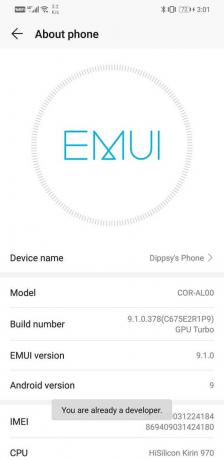
Después de eso, necesitas habilitar depuración de USB en las opciones de desarrollador.
una. Abierto Ajustes y haga clic en el Sistema opción.


B. Ahora, toca Opciones de desarrollador.

C. Desplácese hacia abajo y debajo del Sección de depuración, encontrará la configuración para Depuración USB. Simplemente encienda el interruptor y estará listo.
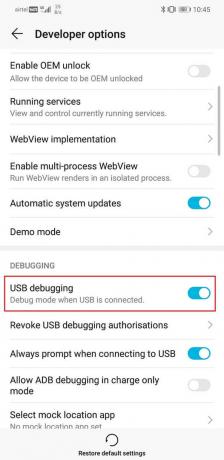
3. Por último, pero no menos importante, debe descargar e instalar ADB en su computadora. Discutiremos esto en la siguiente sección y lo guiaremos a través de todo el proceso de instalación.
¿Cómo descargar e instalar ADB en Windows?
Como se mencionó anteriormente, ADB es parte del SDK de Android y, por lo tanto, debe descargar el paquete de instalación completo para el kit de herramientas. Siga los pasos que se indican a continuación para descargar e instalar ADB en Windows 10:
1. Hacer clic aquí para ir a la página de descargas de las herramientas de la plataforma SDK de Android.
2. Ahora, haga clic en el "Descargar SDK Platform-Tools para Windows" botón. También puede seleccionar las otras opciones dependiendo del sistema operativo que esté utilizando.

3. Acepta el Términos y condiciones y haga clic en el botón Descargar.

4. Una vez descargado el archivo zip, extráigalo en una ubicación donde desee guardar los archivos del kit de herramientas.
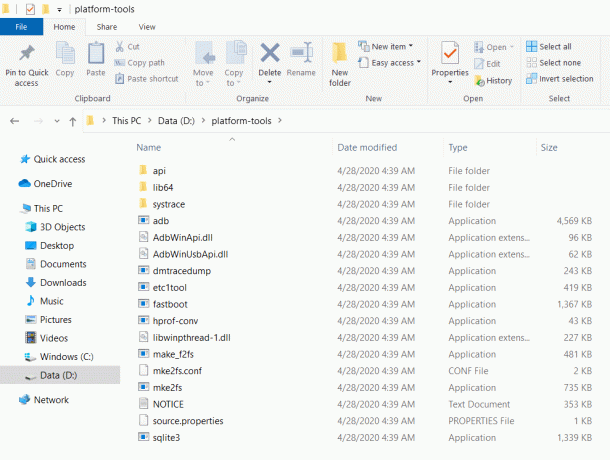
Podrá ver el "ADB" presente en la carpeta junto con otras herramientas. El proceso de instalación ahora está completo. Ahora pasaremos al siguiente paso que es usar ADB para instalar APK en su dispositivo.
¿Cómo usar ADB para instalar APK en su dispositivo?
Antes de proceder a instalar APK usando los comandos ADB, debe asegurarse de que ADB está configurado correctamente y el dispositivo conectado se detecta correctamente.
1. Para hacer esto, conecte su dispositivo Android a la computadora y luego abra la carpeta que contiene las herramientas de la plataforma SDK.
2. En esta carpeta, mantenga presione Mayús y luego haga clic con el botón derecho. En el menú, seleccione "Abra la ventana de comandos aquí" opción. Si la opción para abrir la ventana de comandos no está disponible, haga clic en el botón "Abra la ventana de PowerShell aquí”.

3. Ahora, en la ventana del símbolo del sistema / ventana de PowerShell, escriba el siguiente código: ". \ adb dispositivos”Y presione Entrar.

4. Esto mostrará el nombre de su dispositivo en la ventana de comandos.
5. Si no es así, entonces hay un problema con el controlador del dispositivo.
6. Hay una solución sencilla a este problema. Vaya a la barra de búsqueda en su computadora y abra Administrador de dispositivos.
7. Su dispositivo Android aparecerá en la lista. Botón derecho del ratón sobre él y simplemente toque el opción de actualización del controlador.
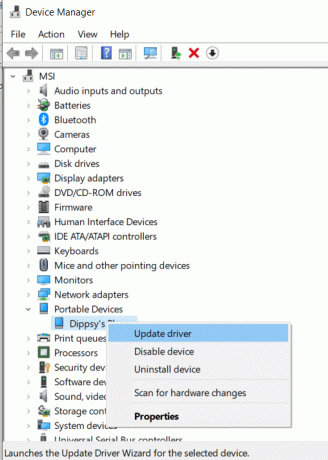
8. A continuación, haga clic en la opción para buscar controladores en línea. Si hay nuevos controladores disponibles, se descargan e instalan automáticamente en tu ordenador.

9. Ahora, regrese a símbolo del sistema / PowerShell ventana y escriba el mismo comando proporcionado anteriormente y presione Entrar. Ahora podrá ver el nombre del dispositivo que se muestra en la pantalla.
Esto confirma que ADB se ha configurado correctamente y que su dispositivo está conectado correctamente. Ahora puede realizar cualquier operación en su teléfono usando los comandos ADB. Estos comandos deben ingresarse en el símbolo del sistema o en la ventana de PowerShell. Para instalar un APK en su dispositivo a través de ADB, necesita tener el archivo APK almacenado en su computadora. Supongamos que estamos instalando el archivo APK para el reproductor multimedia VLC.
Siga los pasos que se indican a continuación para instalar la aplicación en su dispositivo:
1. Lo primero que debes hacer es Mueva el archivo APK a la carpeta que contiene las herramientas de la plataforma SDK. Esto lo hará más fácil, ya que no tendrá que escribir la ruta completa para la ubicación del archivo APK por separado.
2. A continuación, abra la ventana del símbolo del sistema o la ventana de PowerShell y escriba el siguiente comando: "instalación de adb ”Donde el nombre de la aplicación es el nombre del archivo APK. En nuestro caso, será "VLC.apk"
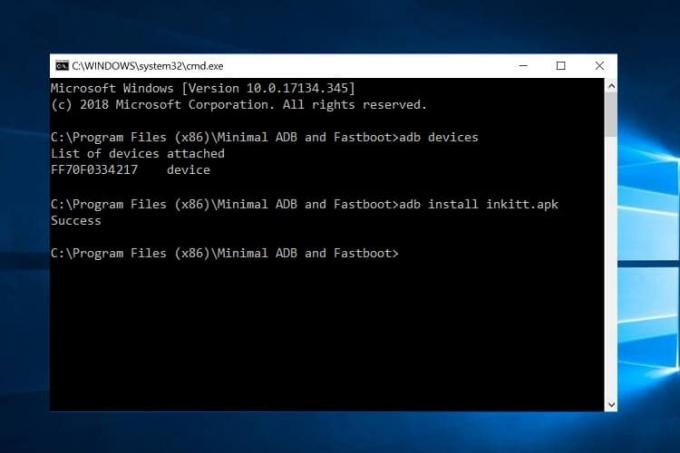
3. Una vez que se complete la instalación, podrá ver el mensaje "Éxito”Que se muestra en la pantalla.
Recomendado:
- Arreglar el quemado de la pantalla en la pantalla AMOLED o LCD
- Cómo desactivar el modo seguro en Android
Por lo tanto, ahora ha aprendido con éxito cómo instalar APK usando comandos ADB. Sin embargo, como se mencionó anteriormente, ADB es una herramienta poderosa y se puede utilizar para realizar otras operaciones. Todo lo que necesita saber es el código y la sintaxis correctos y podrá hacer mucho más. En la siguiente sección, tenemos una pequeña bonificación para ti. Enumeraremos ciertos comandos importantes seleccionados con los que puede probar y divertirse experimentando.
Otros comandos ADB importantes
1. "Adb install -r
2. "Adb install -s
3. "Desinstalar adb
4. "Adb logcat" - Este comando le permite ver los archivos de registro del dispositivo.
5. "Adb shell" - Este comando le permite abrir un shell interactivo de línea de comandos de Linux en su dispositivo Android.
6. "Adb push
7. "Adb pull / sdcard /
8. "Adb reboot" - Este comando le permite reiniciar su dispositivo. También puede seleccionar arrancar su dispositivo en el cargador de arranque agregando -bootloader después de reiniciar. Algunos dispositivos también le permiten iniciar directamente en el modo de recuperación escribiendo "reiniciar recuperación" en lugar de simplemente reiniciar.



